在如今的电脑领域,固态硬盘(SSD)已经成为用户安装操作系统的首选。与传统机械硬盘相比,固态硬盘具有更高的速度、更低的能耗和更长的使用寿命。为了充分利...
2025-01-12 202 盘启动装系统
随着技术的不断发展,使用U盘来启动和安装操作系统已经成为一种常见的方式。本教程将详细介绍如何使用U盘来轻松安装Windows7系统,让您能够快速方便地进行系统重装或升级。
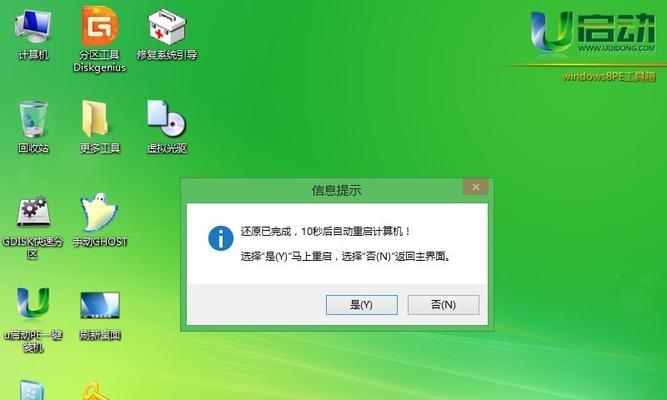
1.准备所需材料
在开始之前,您需要准备一台可正常工作的电脑、一个空的U盘(容量大于4GB)以及一份Windows7系统镜像文件。

2.下载Windows7系统镜像文件
在官方网站上下载Windows7系统镜像文件,并确保其与您的计算机架构(32位或64位)相匹配。
3.格式化U盘
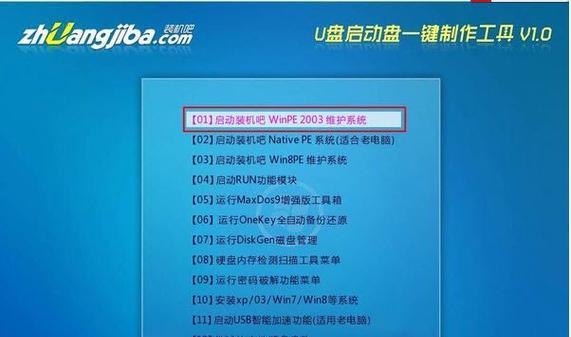
使用U盘格式化工具将U盘进行格式化,确保其为空白状态。请注意备份U盘中的所有重要数据,因为格式化将会删除所有数据。
4.创建可引导的U盘
使用专业的U盘启动制作工具,将Windows7系统镜像文件写入U盘,并创建一个可引导的U盘。
5.设置计算机启动顺序
进入计算机的BIOS设置界面,将U盘设为第一启动设备。保存设置并重新启动计算机。
6.启动计算机并进入U盘界面
按照屏幕上的提示,启动计算机并进入U盘启动界面。在菜单中选择“安装Windows”选项,并按照提示进行操作。
7.安装Windows7系统
根据安装向导,选择语言、时间和货币格式、键盘或输入方法,并点击“下一步”继续安装过程。
8.接受许可协议
阅读Windows7系统的许可协议,并点击“我接受”来继续安装。
9.选择安装类型
根据需要,选择进行全新安装、升级还是自定义安装,并点击“下一步”。
10.分区和格式化硬盘
根据需要,对硬盘进行分区和格式化。您可以选择使用默认设置或自定义设置来满足您的需求。
11.安装系统文件
系统会自动复制和安装Windows7系统文件。等待安装过程完成,期间可能需要重启计算机。
12.设置用户名和密码
在安装过程中,设置您的用户名和密码,这将作为登录Windows7系统的凭证。
13.完成安装
等待系统安装完成,并按照提示设置一些基本的系统配置,如网络设置和时区。
14.安装驱动程序和更新
安装完系统后,及时更新系统并安装相关的驱动程序,以确保计算机的稳定性和性能。
15.进行系统优化
根据个人需求,进行一些系统优化操作,如清理垃圾文件、优化启动项和调整系统设置,以提升系统运行效果。
通过本教程,您学会了如何使用U盘启动装系统来安装Windows7。这是一个方便快捷的方法,可以帮助您轻松重装或升级操作系统。记得随时备份重要数据,并根据个人需求进行系统优化,以获得更好的使用体验。
标签: 盘启动装系统
相关文章

在如今的电脑领域,固态硬盘(SSD)已经成为用户安装操作系统的首选。与传统机械硬盘相比,固态硬盘具有更高的速度、更低的能耗和更长的使用寿命。为了充分利...
2025-01-12 202 盘启动装系统

在计算机的使用过程中,我们常常需要重新安装操作系统来解决一些问题或者升级系统版本。而使用U盘来启动装系统是一种方便快捷的方式,特别是对于XP系统来说。...
2024-07-17 200 盘启动装系统

在电脑使用过程中,有时我们需要重新安装操作系统或者恢复系统。传统的光盘安装方式已经逐渐被U盘启动装系统所取代。本教程将详细介绍如何使用U盘来启动并安装...
2024-01-26 219 盘启动装系统
最新评论